Photoshop色环的讲解
PS制作12色相环
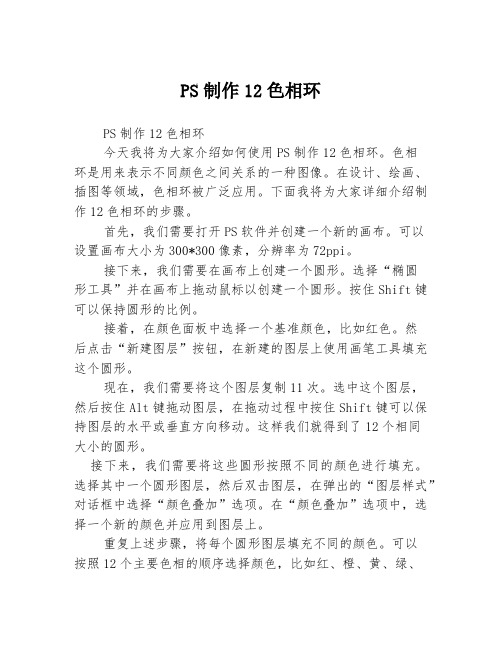
PS制作12色相环PS制作12色相环今天我将为大家介绍如何使用PS制作12色相环。
色相环是用来表示不同颜色之间关系的一种图像。
在设计、绘画、插图等领域,色相环被广泛应用。
下面我将为大家详细介绍制作12色相环的步骤。
首先,我们需要打开PS软件并创建一个新的画布。
可以设置画布大小为300*300像素,分辨率为72ppi。
接下来,我们需要在画布上创建一个圆形。
选择“椭圆形工具”并在画布上拖动鼠标以创建一个圆形。
按住Shift键可以保持圆形的比例。
接着,在颜色面板中选择一个基准颜色,比如红色。
然后点击“新建图层”按钮,在新建的图层上使用画笔工具填充这个圆形。
现在,我们需要将这个图层复制11次。
选中这个图层,然后按住Alt键拖动图层,在拖动过程中按住Shift键可以保持图层的水平或垂直方向移动。
这样我们就得到了12个相同大小的圆形。
接下来,我们需要将这些圆形按照不同的颜色进行填充。
选择其中一个圆形图层,然后双击图层,在弹出的“图层样式”对话框中选择“颜色叠加”选项。
在“颜色叠加”选项中,选择一个新的颜色并应用到图层上。
重复上述步骤,将每个圆形图层填充不同的颜色。
可以按照12个主要色相的顺序选择颜色,比如红、橙、黄、绿、青、蓝、紫等。
完成以上步骤后,我们需要将这些圆形排列起来。
选择其中一个圆形图层,按住Shift键选中其它所有图层,然后点击菜单栏中的“对齐”选项,选择“垂直居中”和“水平居中”。
这样就将这些圆形居中排列。
最后,我们可以给这个色相环添加一些装饰。
比如在每个圆形图层上添加一些文字标签,表示对应的颜色名称。
选择“文本工具”并在每个圆形图层上添加文字。
至此,我们的12色相环制作完成。
在保存图像之前,可以调整画布大小和分辨率,以适应不同的输出需求。
通过以上步骤,我们可以使用PS轻松制作一个12色相环。
这个色相环可以用于设计、插图等不同领域,帮助我们更好地理解和应用颜色。
希望这个教程对大家有所帮助!。
【PS教程】使用渐变制作简单十二色相环
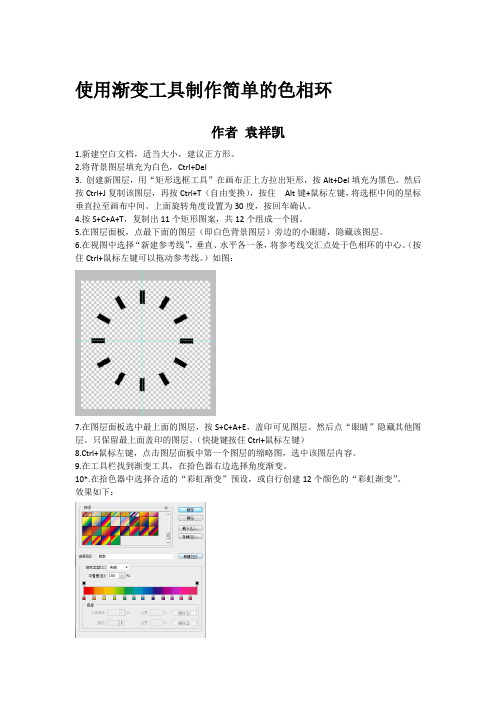
使用渐变工具制作简单的色相环作者袁祥凯1.新建空白文档,适当大小,建议正方形。
2.将背景图层填充为白色,Ctrl+Del3. 创建新图层,用“矩形选框工具”在画布正上方拉出矩形,按Alt+Del填充为黑色。
然后按Ctrl+J复制该图层,再按Ctrl+T(自由变换),按住Alt键+鼠标左键,将选框中间的星标垂直拉至画布中间。
上面旋转角度设置为30度,按回车确认。
4.按S+C+A+T,复制出11个矩形图案,共12个组成一个圆。
5.在图层面板,点最下面的图层(即白色背景图层)旁边的小眼睛,隐藏该图层。
6.在视图中选择“新建参考线”,垂直、水平各一条,将参考线交汇点处于色相环的中心。
(按住Ctrl+鼠标左键可以拖动参考线。
)如图:7.在图层面板选中最上面的图层,按S+C+A+E,盖印可见图层。
然后点“眼睛”隐藏其他图层。
只保留最上面盖印的图层。
(快捷键按住Ctrl+鼠标左键)8.Ctrl+鼠标左键,点击图层面板中第一个图层的缩略图,选中该图层内容。
9.在工具栏找到渐变工具,在拾色器右边选择角度渐变。
10*.在拾色器中选择合适的“彩虹渐变”预设,或自行创建12个颜色的“彩虹渐变”。
效果如下:注意:一共有12种颜色,12个色标。
每个色标的位置相隔为8%,因为100/12=8.33...。
即第一个色标位置为0%,第二个为8%,第三个为16%,以此类推……11.将鼠标指针放在参考线交汇处,按下鼠标,拖动指针到画布的边缘,然后松开。
(拖出的线不要触碰黑色的矩形图案)。
效果图如下:12.点击白色背景图层旁边的“眼睛”显示出该图层。
13.保存为jpg格式。
photoshop制作漂亮色环的教程
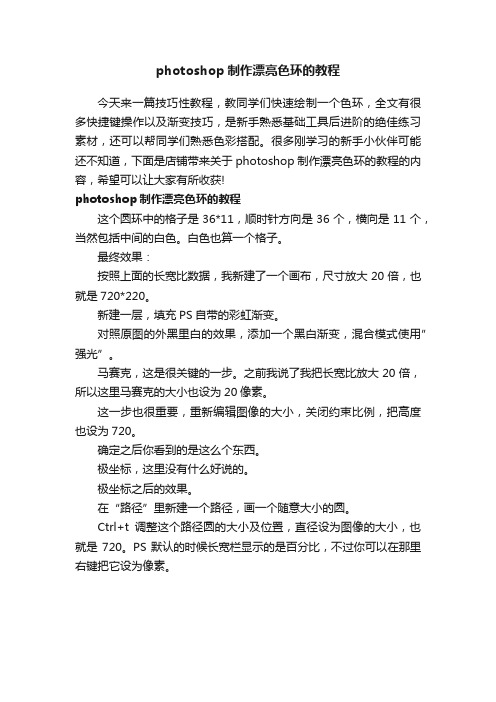
photoshop制作漂亮色环的教程
今天来一篇技巧性教程,教同学们快速绘制一个色环,全文有很多快捷键操作以及渐变技巧,是新手熟悉基础工具后进阶的绝佳练习素材,还可以帮同学们熟悉色彩搭配。
很多刚学习的新手小伙伴可能还不知道,下面是店铺带来关于photoshop制作漂亮色环的教程的内容,希望可以让大家有所收获!
photoshop制作漂亮色环的教程
这个圆环中的格子是36*11,顺时针方向是36个,横向是11个,当然包括中间的白色。
白色也算一个格子。
最终效果:
按照上面的长宽比数据,我新建了一个画布,尺寸放大20倍,也就是720*220。
新建一层,填充PS自带的彩虹渐变。
对照原图的外黑里白的效果,添加一个黑白渐变,混合模式使用”强光”。
马赛克,这是很关键的一步。
之前我说了我把长宽比放大20倍,所以这里马赛克的大小也设为20像素。
这一步也很重要,重新编辑图像的大小,关闭约束比例,把高度也设为720。
确定之后你看到的是这么个东西。
极坐标,这里没有什么好说的。
极坐标之后的效果。
在“路径”里新建一个路径,画一个随意大小的圆。
Ctrl+t调整这个路径圆的大小及位置,直径设为图像的大小,也就是720。
PS默认的时候长宽栏显示的是百分比,不过你可以在那里右键把它设为像素。
Photoshop中各种工具调色详解

Photoshop中各种工具调色详解---------------------------------------Photoshop中各种工具调色详解调色,顾名思义,就是将图像中特定的色调加以改变,形成不同感觉的另一色调图像。
看似很普通的一种照片处理功能,可细细研究起来,它所包含的知识却包罗万象。
我们要做到的不仅仅是要理解什么是调色,而更重要的是要明白怎么去调色,在photoshop中有那些工具、那些方法可以对一张普通照片进行调色,让其达到想要的效果。
经过仔细查阅资料并自己反复试验,总结出在PS中对图像进行调色所涉及到的工具主要有:可选颜色、曲线、色彩平衡、色相/饱和度、色阶、通道混合器、渐变映射、信息面板、拾色器……而调色,并不是一种简单的工具就可以达到我们想要的效果,要想达到更高的境界,就必须利用各种可能用到的办法反复调试,反复总结经验,最后形成自己的一套调色模式,直接达到想要的效果。
任何行动都得理论与实践相结合,那么为了能更好的在后期调色中控制颜色,很多基础知识是必须要知道的,我们首先就得理解其相关工具的理论知识,知道每一种工具的调节与哪些因素有关,为何调节会得到另一种效果……这样才能在调色之前已经对结果有了一定的认识。
一、可选颜色可选颜色调色优势:可以调整每种原色而不影响其他颜色(RGB与CMYK 模式下可选颜色中的颜色变化略有不同,在LAB模式下不能使用可选颜色,以下只是针对RGB模式下进行使用)1、面板这是可选颜色对话框,在颜色选项框中有红色、黄色、绿色、青色、蓝色、洋红、白色、中性色、黑色9个颜色选项,在调节框中有青色、洋红、黄色、黑色四个调节控制点,而下面方法单选框中有相对和绝对两种。
(1)青、洋红、黄、黑——油墨含量的调整CMYK青、洋红、黄三种油墨原色是RGB色光三原色的补色,而黑色指用CMY 这三种原色混合出的黑色(注:CMYK中的K指在印刷中由于颜料的限制配不出真正的黑色而额外添加黑色油墨来补充印刷色,是一种单独的油墨)。
基本配色-色相环详解
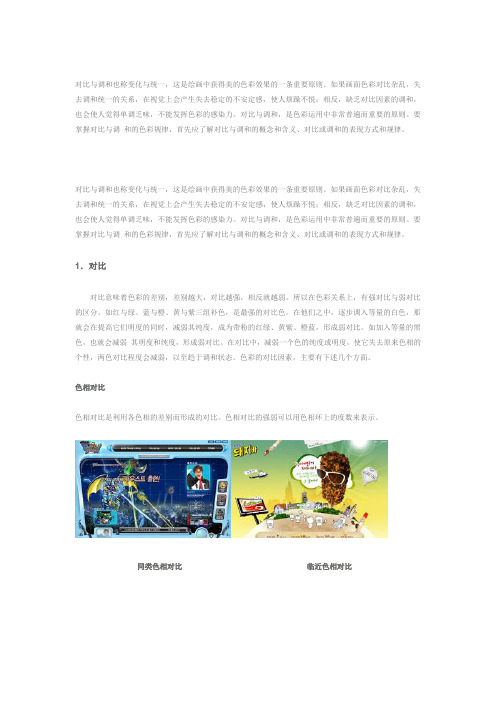
对比与调和也称变化与统一,这是绘画中获得美的色彩效果的一条重要原则。
如果画面色彩对比杂乱,失去调和统一的关系,在视觉上会产生失去稳定的不安定感,使人烦躁不悦;相反,缺乏对比因素的调和,也会使人觉得单调乏味,不能发挥色彩的感染力。
对比与调和,是色彩运用中非常普遍而重要的原则。
要掌握对比与调和的色彩规律,首先应了解对比与调和的概念和含义、对比或调和的表现方式和规律。
对比与调和也称变化与统一,这是绘画中获得美的色彩效果的一条重要原则。
如果画面色彩对比杂乱,失去调和统一的关系,在视觉上会产生失去稳定的不安定感,使人烦躁不悦;相反,缺乏对比因素的调和,也会使人觉得单调乏味,不能发挥色彩的感染力。
对比与调和,是色彩运用中非常普遍而重要的原则。
要掌握对比与调和的色彩规律,首先应了解对比与调和的概念和含义、对比或调和的表现方式和规律。
1.对比对比意味着色彩的差别,差别越大,对比越强,相反就越弱。
所以在色彩关系上,有强对比与弱对比的区分。
如红与绿、蓝与橙、黄与紫三组补色,是最强的对比色。
在他们之中,逐步调入等量的白色,那就会在提高它们明度的同时,减弱其纯度,成为带粉的红绿、黄紫、橙蓝,形成弱对比。
如加入等量的黑色,也就会减弱其明度和纯度,形成弱对比。
在对比中,减弱一个色的纯度或明度,使它失去原来色相的个性,两色对比程度会减弱,以至趋于调和状态。
色彩的对比因素,主要有下述几个方面。
色相对比色相对比是利用各色相的差别而形成的对比。
色相对比的强弱可以用色相环上的度数来表示。
同类色相对比临近色相对比对比色相对比互补色相对比第一种简单对比方法是:色相距离在色环中15°以内的对比,一般看作同色相即不同明度与不同纯度的对比,因为距离15°的色相属于较难区分的色相。
这样的色相对比称为同类色相对比,是最弱的色相对比。
色相间在15°以上至45°左右的对比,称为邻近色相对比,或近似色相对比,这是较弱的色相对比。
PS中色相、饱和度、明度详细讲解,助你对它们更深认识

PS中色相、饱和度、明度详细讲解,助你对它们更深认识1工具/原料•Adobe Photoshop 软件2.本文涉及思维导图3.小知识点3.1什么是色相呢?色相就是我们平时看什么东西,什么颜色的第一反应,它就是色相,就比如我们平时看的红花,绿叶,蓝天等,我们可以快速看出来它们是什么颜色,那就说明它们具有不同的色相。
3.2什么是12色相环,什么是全色相环呢?(1)12色相环如下图所示:注意:如图所示12色相环它们有各自颜色的名字。
我们能分辨出这些不同颜色,主要就是因为这些颜色都具有各自的色相。
(2)全色环如下图所示:注意:如上图所示就是全色相环,在这个色环上,大体有5种颜色,可以按照角度来区分各自的颜色:(1)在15度的范围内可以称为同类色,它们的颜色都是比较相近的,就比如两个红苹果,虽然都是同一种水果,不过颜色还是不会完全一样,会有所相近的,但总的来说都是同种颜色。
(2)在45度的范围内可以称为邻近色,颜色相对还是比较接近的。
就比如黄瓜和丝瓜,都是绿色,但是绿的方式不太一样。
(3)两种颜色之间的跨度是120度时可以称为对比色。
可以产生非常强烈的对比,从上图全色相就可以看出。
就比如红花和绿叶,两种颜色形成鲜明的对比。
(4)两种颜色之间的跨度为180度时为补色。
这两种颜色在色相环的距离是最远的,我们只要通过圆心画出一条直线,就可以得到对应的补色。
(5)我们做出的作品产生不同的颜色效果,主要就是色相来控制的,从而来得到各种颜色。
3.3什么是饱和度呢?饱和度是色彩的鲜艳程度,简单的说就是你所看到的颜色纯不纯,鲜艳不鲜艳,也是针对我们人眼的感觉。
就比如春天时候,花草颜色是比较鲜艳的,不过到了冬天它们很多都会慢慢枯萎了,颜色也变得的黯淡无光,这时我们就可以说它们饱和度下降了。
注意:(1)饱和度的命令实际上就是对图片增加灰色或者减少灰色的一种过程而已。
(2)改变饱和度是不会有改变整体的发光强度的,只是改变了RGB的混合比例而已。
色环的排序规则

色环的排序规则1. 色相排序法色相排序法是按照颜色的色相进行排序的。
色相是指颜色的基本色调,包括红、橙、黄、绿、青、蓝、紫等。
色相排序法将色环上的颜色按照这些基本色调进行排列,通常是按照彩虹的顺序排列,从红、橙、黄、绿、青、蓝、紫依次排列。
色相排序法的优点是能够帮助用户快速找到需要的颜色,按照彩虹的顺序排列也使得色环看起来更加美观。
不过,色相排序法也有一些缺点,比如在某些情况下并不能准确地反映色彩的深浅、明度等特征。
2. 亮度排序法亮度排序法是按照颜色的亮度进行排序的。
亮度是指颜色的明暗程度,通常用灰度来表示。
在亮度排序法中,色环上的颜色根据其亮度值进行排列,从深色到浅色依次排列。
这种排序方法适用于需要根据颜色的明暗程度进行选择的场合,比如绘画、修图等。
亮度排序法的优点是能够帮助用户快速找到明亮或深色的颜色,也能够帮助用户更好地理解颜色的明度特征。
不过,亮度排序法也有一些缺点,比如可能会使得色环看起来比较混乱,不够有序。
3. 饱和度排序法饱和度排序法是按照颜色的饱和度进行排序的。
饱和度是指颜色的纯度,越高的饱和度意味着颜色越鲜艳。
在饱和度排序法中,色环上的颜色根据其饱和度值进行排列,从高饱和度到低饱和度依次排列。
饱和度排序法的优点是能够帮助用户快速找到鲜艳或柔和的颜色,也能够帮助用户更好地理解颜色的饱和度特征。
不过,饱和度排序法也有一些缺点,比如可能会使得色环的排列不够统一、整齐。
4. 色温排序法色温排序法是按照颜色的温度进行排序的。
颜色的温度是指其呈现出的温暖或凉爽感觉,通常用红色和蓝色来表示。
在色温排序法中,色环上的颜色根据其色温值进行排列,从暖色到冷色依次排列。
色温排序法的优点是能够帮助用户快速找到温暖或凉爽的颜色,也能够帮助用户更好地理解颜色的色温特征。
不过,色温排序法也有一些缺点,比如可能会使得色环的排列不够统一、整齐。
5. 对比度排序法对比度排序法是按照颜色的对比度进行排序的。
颜色的对比度是指其与周围颜色的差异程度,对比度越高意味着颜色越突出。
PS调色基本原理及工具简介
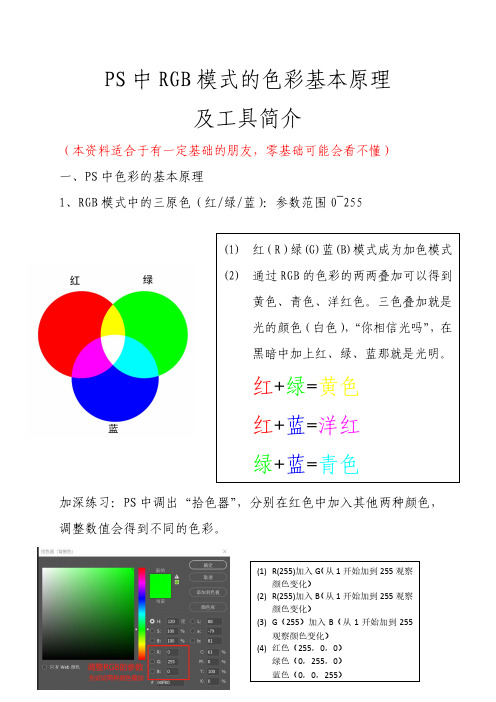
PS 中RGB 模式的色彩基本原理及工具简介(本资料适合于有一定基础的朋友,零基础可能会看不懂) 一、PS 中色彩的基本原理1、RGB 模式中的三原色(红/绿/蓝):参数范围0~255加深练习:PS 中调出“拾色器”,分别在红色中加入其他两种颜色,调整数值会得到不同的色彩。
(1) 红(R)绿(G)蓝(B)模式成为加色模式 (2) 通过RGB 的色彩的两两叠加可以得到黄色、青色、洋红色。
三色叠加就是光的颜色(白色),“你相信光吗”,在黑暗中加上红、绿、蓝那就是光明。
红+绿=黄色 红+蓝=洋红绿+蓝=青色2、RGB 减色原理(青/洋红/黄色/黑)3、色彩的三要素(HSB)色相、饱和度、明度色相就是彩色的相貌,决定是什么颜色,参数0度~360,根据色环的圆角度数。
饱和度(纯度)指色彩的鲜艳程度,参数从0%(灰色)~100%(完全饱和)。
明度指色彩的明暗程度,参数0%(黑色)~100%(白色)4、色系可分为冷暖色和中间色 暖色系:红、黄、棕 冷色系:蓝、绿、紫 中间色:黑、白、灰二、PS的调色工具分类:根据调整色彩的不同要素进行划分(一)调整图层工具1、色阶(CTRL+L)可调整色相、饱和度、亮度运用案例:原图:调整过程:1、调出色阶工具或点击调整图层“色阶”,选择RGB通道,移动直方图下面暗部和高光滑块,调整全图的明暗,加强画面层次。
2、调出蓝色通道,调整高光滑块,提高天空的亮度。
画面的层次感就出来。
2、曲线工具(CTRL+M)色相、饱和度、亮度曲线工具曲线和色阶的基本功能相同,曲线比色阶的功能更强大,最大的区别在提亮过程对饱和度的影响。
色阶提亮的过程饱和度会下降得较为严重,图像容易发灰。
3、色相/饱和度工具CTRL+U可以同时调整色彩的色相、明度和饱和度。
任何颜色没调整前,各参数都为0,其中色相中的彩条显示并不是当前的颜色。
如选中绿色通道,那么在色环中绿色就是0°,绿色是调整120°为蓝色,如下图所示。
- 1、下载文档前请自行甄别文档内容的完整性,平台不提供额外的编辑、内容补充、找答案等附加服务。
- 2、"仅部分预览"的文档,不可在线预览部分如存在完整性等问题,可反馈申请退款(可完整预览的文档不适用该条件!)。
- 3、如文档侵犯您的权益,请联系客服反馈,我们会尽快为您处理(人工客服工作时间:9:00-18:30)。
Photoshop色环的讲解
我们知道,人们视为“可见”的光可以分解为从蓝色到红色的一个渐进的彩虹光谱带。
我们还见过(也许还用过)色环,色环显示如何通过混合两种或更多颜色来生成特定的颜色。
色环实质上就是在彩色光谱中所见的长条形的色彩序列,只是将首尾连接在一起,使红色连接到另一端的紫色。
色环通常包括12种不同的颜色(如图所示)。
色环(Color Wheel)
按照定义,基色是最基本的颜色,通过按一定的比例混合基色可以产生任何其它颜色。
您可能在小学里学到基色有红、黄、蓝,但现在我们大多是用红、绿、蓝作为基色进行颜色显示。
基色(Primary Colors)
为了建立色环,下面我们希望了解通过混合任何两种邻近的基色获得的三种颜色。
这些颜色即次生色:青、品红和黄。
减色法中的次生色也就是加色法中的基色,这就是加色模式和减
色模式之间的相互关系。
次生色(Secondary Colors)
建立色环的最后一步是,再次找到现已填入色环的颜色之间的中间色。
幸运的是,这些三次色对于加色法和减色法都是相同的。
既然我们已经定义了在12点色环中使用的颜色,那么就可以讨论这些颜色之间的相互关系。
三次色(Tertiary Colors)
相似色是指在给定颜色旁边的颜色。
如果您以橙色开始并想得到它的两个相似色,就选定红色和黄色。
使用相似色的配色方案可以提供颜色的协调和交融,类似于在自然界中所见到的那样。
相似色(Analogous Colors)
也称为对比色(Contrasting Colors)。
互补色在色环上相互正对。
如果希望更鲜明地突出某些颜色,则选择对比色是有用的。
如果您在制作一幅柠檬的图片,使用蓝色的背景将使柠檬更突出。
互补色(Complementary Colors)
分列的互补色可由两种或三种颜色构成。
选择一种颜色,在色环的另一边找到它的互补色,然后使用该互补色两边的一种或两种颜色。
分列的互补色(Split Complementary Colors)
三色组是色环上等距离的任何三种颜色。
在配色方案中使用三色组时,将给予观察者某种紧张感,这是因为这三种颜色均对比强烈。
基色和次生色均是三色组。
三色组(Triad Colors)
暖色由红色调构成,如红色、橙色和黄色。
这种颜色选择给人以温暖、舒适、有活力的感觉。
这些颜色产生的视觉效果使其更贴近观众,并在页面上更显突出。
暖色(Warm Colors)
冷色来自于蓝色调,如蓝色、青色和绿色。
这些颜色使配色方案显得稳定和清爽。
它们看起来还有远离观众的效果,所以适于做页面背景。
冷色(Cool Colors)。
